浏览器版本查看 Google Chrome浏览器版本检查方法
更新时间:2024-03-21 17:08:10作者:xtyang
Google Chrome浏览器作为目前最受欢迎的浏览器之一,不断更新版本以提供更好的用户体验,要查看自己的Chrome浏览器版本,只需打开浏览器,点击右上角的三个竖点图标,选择帮助和关于Google Chrome,即可看到当前版本号。通过检查版本号,可以及时了解是否需要更新浏览器以获取最新功能和安全性修复。
具体方法:
1.在电脑桌面,使用鼠标单击选中“Google Chrome”图标,右键点击,在菜单中选择“打开”运行谷歌浏览器。
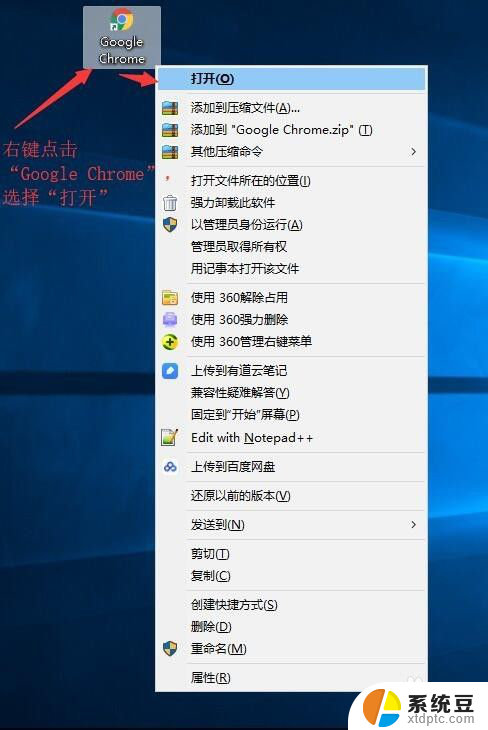
2.打开谷歌浏览器之后,鼠标点击浏览器右上角的“自定义及控制 Google Chrome”三个点图标。
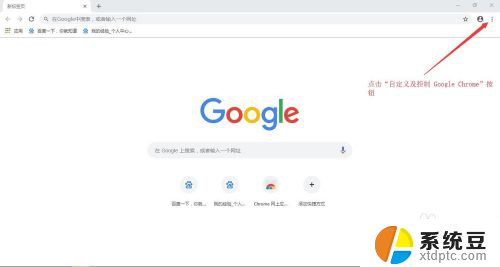
3.在下拉列表中,鼠标移动到“帮助”,然后点击左侧菜单中的“关于 Google Chrome”菜单。
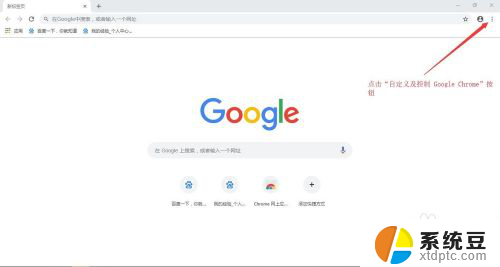
4.在关于 Chrome 页面,显示相关版本信息,如图所示。
5.同时我们也可以在地址栏输入 chrome://version 并回车,这样可以更详细的查看 Google Chrome 版本信息,如图所示。
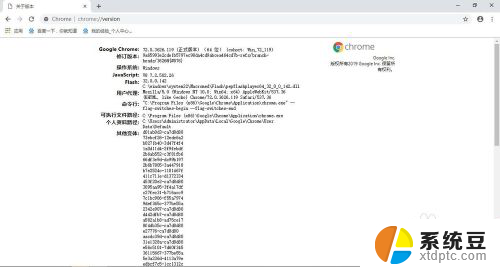
以上是浏览器版本查看的全部内容,如果有需要的用户可以按照以上步骤进行操作,希望对大家有所帮助。
浏览器版本查看 Google Chrome浏览器版本检查方法相关教程
- 怎么看360浏览器版本?获取最新的360浏览器版本号!
- 您的浏览器版本过低哦 如何升级浏览器版本
- 如何升级ie8浏览器 如何将IE浏览器升级为IE8版本
- 电脑保存密码查看 Windows 10如何查看浏览器保存的账户和密码
- 怎么关闭360浏览器弹窗广告 360浏览器弹窗广告关闭方法
- 浏览器主页如何设置 chrome浏览器主页设置方法
- 谷歌浏览器兼容性怎么设置 谷歌浏览器兼容模式设置方法
- ie查看保存用户名和密码 查找IE浏览器保存的账户密码
- 怎么设置别的浏览器为默认浏览器 如何将浏览器设置为默认浏览器
- chrome查看保存的密码 Chrome浏览器如何找回已保存的密码
- 汽车有一个门锁打不开 汽车车门锁住打不开怎么处理
- 小音响插电脑上没声音怎么设置 电脑插上音箱没有声音怎么处理
- foxmail imap设置方法 Foxmail IMAP服务器设置步骤
- 电脑微信换行按哪个键 微信电脑版怎么在发消息时换行
- thinkpad e15触摸板如何打开 联想笔记本触控板设置开启方法
- 电脑单个文件夹怎么设置密码 如何在电脑上给文件夹设置密码
电脑教程推荐